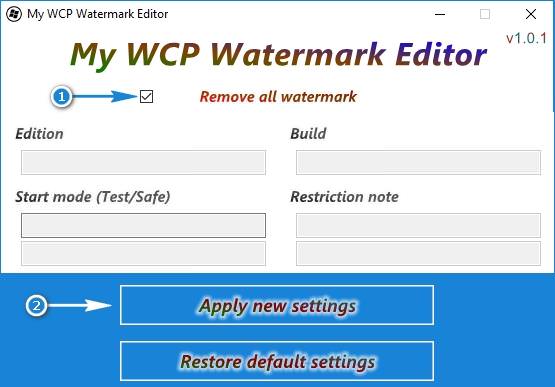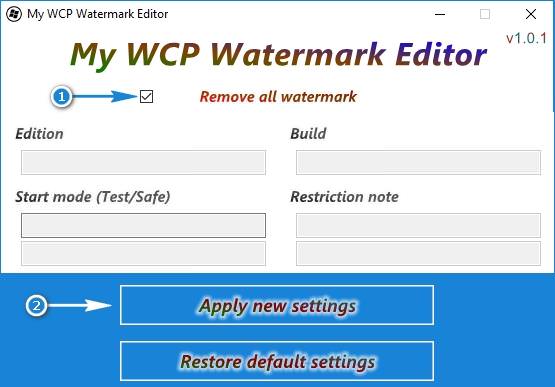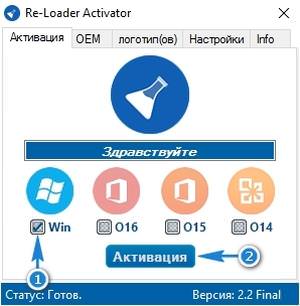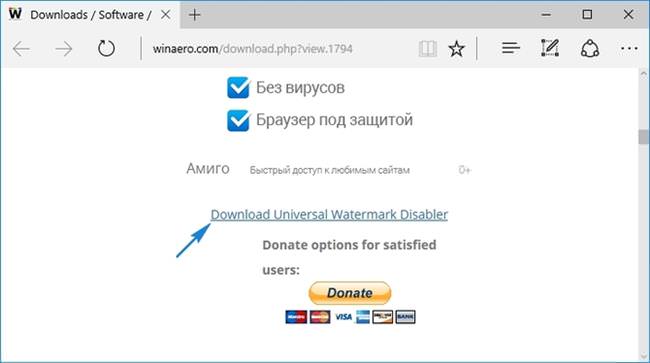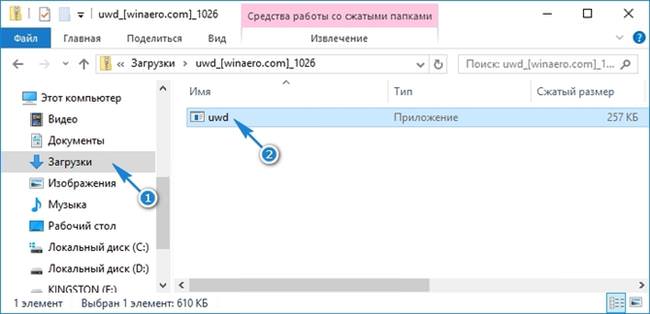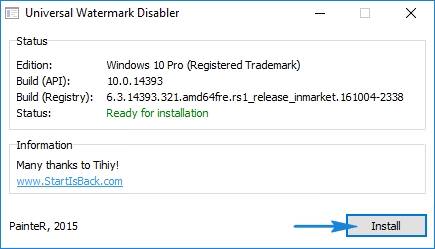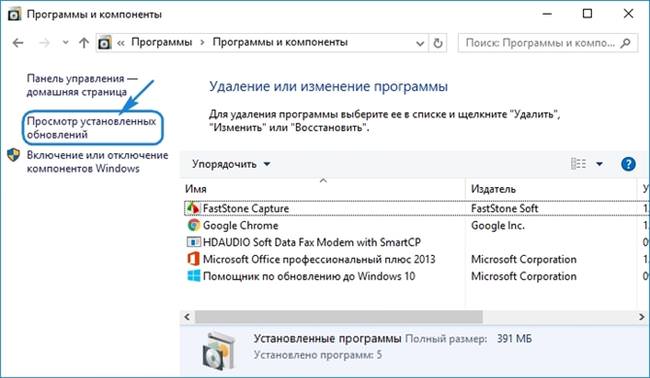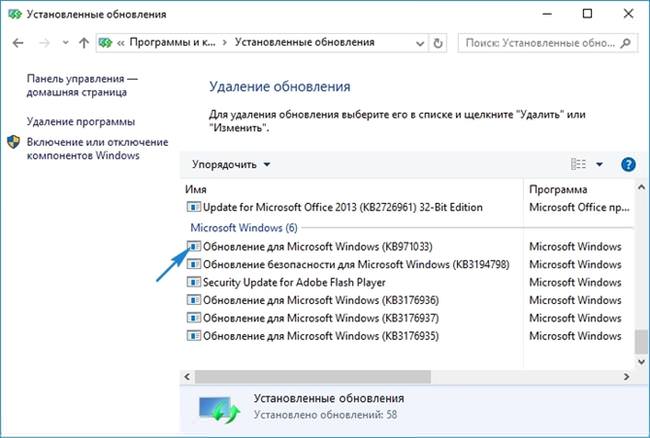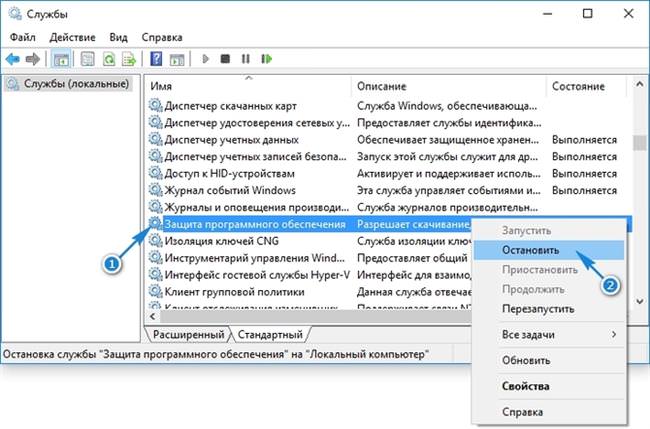Якщо при використанні Windows 10 над треєм з’являється напис «Windows Technical Preview» — це означає, що ви використовуєте не активовану копію Віндовс. Перед тим, як почати вирішувати проблему вам варто засвоїти деякі правила:
- Всі додатки, про які піде мова потрібно завантажувати тільки з офіційного сайту розробника;
- Перед тим, як робити які-небудь дії, краще створити точку відновлення Windows;
- Щоб не пошкодити систему, використовуйте тільки перевірені продукти, які ми обговоримо нижче.
Використовуємо WCP Watermark Editor
Це простенька утиліта, яка дозволяє видалити водяні знаки або замінити їх на власні Windows 8-10. Нічого складного в її використанні немає. У програмі відсутня російську мову, але в цьому немає нічого страшного, так як інтерфейс інтуїтивно зрозумілий.
- Для початку слід запустити сам додаток.
- Тепер потрібно натиснути кнопку «Apply new settings» щоб були застосовані нові параметри системи.

У підсумку напис має зникнути. Якщо з’являється помилка, як на скріні, встановіть останню версію NET Framework.

Використовуємо Re-Loader Activator
Це спеціальна програма, яка дозволяє активувати Windows, вона працювала ще на XP, однак після виходу нової версії системи, його відновили.
Програма проста у використанні, як і попередня, тому з нею впорається будь-який користувач. Однак, якщо виникнуть які-небудь негативні наслідки, розробник не несе за них відповідальності.
- Для початку запустіть додаток.
- Тепер потрібно поставити відмітку в чек-боксі «Win».

- Тепер потрібно натиснути кнопку «Активація» і все.
Через кілька секунд водяний знак буде видалено.
Використання UWD
Ще одна відмінна програма.
- Спочатку потрібно створити точку відновлення системи, перед тим як починати працювати з програмою.
- Тепер потрібно перейти за посиланням на офіційний сайт.
- Там внизу сторінки буде напис «Download Універсальний Watermark Disabler».

- Потрібно на неї натиснути і завантажиться виконуваний файл, який треба розпакувати куди вам зручніше.
- Тепер потрібно запустити даний файл.

- Далі натисніть кнопку «Install».

- Закрийте всі програми, де можуть бути загублені які-небудь дані, після чого відбудеться перезавантаження і напис зникне.
Налаштування SSD для Windows
Використовуємо засоби Windows
Якщо сторонні програми не викликають у вас довіри або ви побоюєтеся зараження, можна зробити все вручну. Вам потрібно видалити систему, яка відповідає за активацію Windows. Даний метод актуальний для всіх версій Віндовс 10.
- Запускаємо панель управління, використовуючи будь-який зручний спосіб.
- Там виберіть «Програми/компоненти».

- У лівому меню буде знаходитися посилання «Перегляд інстальованих оновлень», за якою слід перейти.

- Правою кнопкою миші слід клікнути по «KB971033» і вибрати команду «Видалити/змінити».

- Тепер потрібно підтвердити обрану операцію.
- Далі слід відкрити Центр оновлень в панелі інструментів та натиснути «Пошук оновлень».
- Серед знайдених потрібно виділити KB971033, клікнути по компоненту правою кнопкою миші і знайти «Приховати оновлення».
- Тепер можете закрити Панель управління.
- Натисніть комбінацію клавіш введіть Win+R і вкажіть команду «services.msc».

- У вікні потрібно вибрати «Захист ПО Windows» і натисніть по ній правою кнопкою миші вибрати «Зупинити».

- Відкрийте папку «system32», яка знаходиться в папці Windows і видаліть там всі файли з розширенням «C7483456-A289-439d-8115-601632D005A0».
- Тепер службу захисту можна запустити назад і перезавантажити комп’ютер.